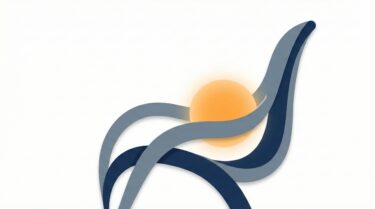私の職場では、在宅勤務が開始して、今月で1年になります。
始めはぎこちなかった、誰もが慣れていなかったリモート会議・Web会議ですが、1年が経過しつつある今、皆ずいぶん慣れてきました。
一方で、長引く緊急事態宣言から、中長期的な状況を考えて、今からリモート会議をできる環境を作ろうという会社の方も少なくないと思います。
この記事では、これからリモート会議を導入しようという方に向けて、
- リモート会議を導入した後に発生すること
- コミュニケーションを良くするための工夫
- 会社側が行うべきこと・用意すべきもの
について、解説していこうと思います。
リモート会議・Web会議の現状・困ること
出社している人、出社していないことの両方がいる
大企業では、管理職の人は在宅勤務をあまりせずに、出社しているケースが多いです。また、集合の会議について、会議室を収容定員の半分で使うことを会社で求めているケースもあります。
これより、15名ほどの会議で、数名が会社から参加、その他メンバーは全員在宅勤務で家から接続、という、リモートと会議室会議のハイブリッドのケースが増えています。
この場合で、お客様側3名が集まって会議室からリモート会議に参加しようと思うと、会議室にいる人だけの会話が聞き取りづらい、会議室で参加しているのは誰だか分からない、という問題が発生してしまいます。

テレワーク長期化により人の顔が分からない!|顔出ししない日本人
テレワークも1年近くとなって、参加者もなんとなくリモートでのWeb会議に慣れてきました。
日本の文化か、IT企業の文化かわかりませんが、私の職場では、顔出しをして会議している人はほぼいません。
このため、参加者からは、会議している相手の、顔と声は覚えているのに、顔は分からない。すれ違っても多分挨拶できないだろうな・・・という意見が増えてきました。
リモート会議・Web会議参加者がやるべきこと
現状の問題を踏まえて、参加者側の対応で改善で、対応できることをまとめてみました。
プロファイルに自分の顔写真を設定
Zoom、WebEX、Microsoft Teamsなど、企業が利用するWeb会議ツールには、プロファイル設定があります。利用者個人ごとの設定を行う場所で、こちらには大抵、本人の写真を掲載できます。
まずは、顔出し以前の対応として、このプロファイルに、自分の顔写真を設定しましょう。特に、自分がお気に入りの写真が良いと思います。
これによって
- 相手が自分の顔を認識できる
- 顔が分かることで、相互にリラックスして本音に近い発言ができるように関係が深まる。
- 普段とは少し違ういい笑顔の写真だったりすると尚良し。
対応する相手の方も、良い笑顔の写真を見ると、嬉しい気持ちになるものと思います。
設定画面は以下のようになっているため、何も設定していない人は下図の通り誰だか分からないアイコンとなっています。
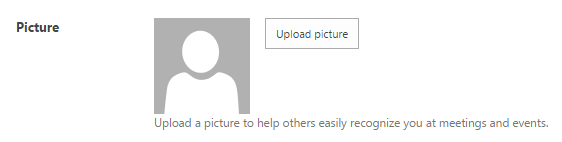
下図は英語版の画面ですが、「Change Picture」をクリックすることにより、簡単に画像を設定することができます。
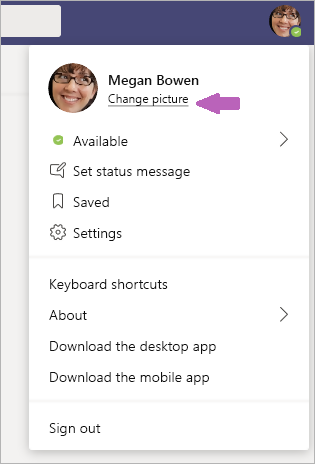
会議の最初に顔出し
会議スタートまでの待ち時間や、初めの挨拶を行うまでの最初の時間に、自分の映像を出しておくようにしましょう。
髪型、顔色、背景の状況、服装、なんでも良いのですが、相手方に話すネタを与えられることにより、
- 相手が共通点を見つけて話しやすくなる
- 自分自身をオープンにしているので、相手から話しかけられやすくなる
- カメラを見ることにより、相手から、話しかけて良いんだなと思ってもらえる
という状況を作ることができます。
会議中の呼びかけ、声がけのコミュ力を駆使
これは、役割としては、会議のファシリテーターである進行役の人の役割と思う方も多いかもしれませんが、参加者1人1人が気遣うことで、格段に会議が効率化して楽しく会議を進められます。
自分が発言した後で、
「○○さんどう思いますか?」と、若手や発言が少ない人、または、発言して欲しい人にふってみる
「これは○○○○○でしたよね?○○さん!」と呼びかけてみる、
と付け加えてみることで、発言が促されて、リモート会議が、単なる一方通行の発言会、みたいになるのを避けることができます。
また、何よりもこういった声がけをすることによって、あなた自身の評価を高める結果となります。
とても簡単なことで、皆のためにも自分の得にもなることなので、今すぐに始めた方が良いことと思います。
リモート会議・Web会議 会社が会議室向けにそろえるべき設備
会社の方としては、上記のことをユーザー教育するとともに、会議室が組み合わさっても快適に会議ができるように、設備を整えておく必要があります。
最低限必要なものとしては、カメラとスピーカーマイクです。
参加者を映せるカメラの整備
会議室で数名集まってリモート会議をするときに何にも設備がないと、参加者の誰かのノートパソコンでリモート会議に接続して、皆がそのPCのマイクから話したり、そのPCのカメラに映らないといけません。
必然的に、3ー4名がPCの周りに集まることになってしまいますが、密を避けたいこのご時世に、これはちょっと大変ですね。。。
そんな問題を解決するのは、360度カメラに対応した、リモート会議用のカメラです。高性能で安価なモデルとしては、
360度Web会議システムの決定版 【KANDAO Meeting Pro 】
というものがお勧めです。
お勧めポイントは、
- 360度のカメラが、発言者を自動的に追尾して、勝手に映してくれるため、参加者は設備の設定を気にせずに会議に集中できる
- マイク・スピーカーも高性能・高品質なものがついている
- Zoom、Microsoft Teams、Skype、WebEXなどに対応しているため、取引先が何を使っていても対応できる
というところです。
高価な設備を買う前に、是非こちらを購入いただきたいです。
小さい会議室へ スピーカーマイクの整備
マイクに関しては、前述の360度Web会議システムの決定版 【KANDAO Meeting Pro 】に加えて、Kaysuda SP200U スピーカーフォンもお勧めです。
全指向性マイクで、会議室のどこからでも音が拾える、ノイズキャンセリング・エコー除去の機能で、周囲の雑音をカットし、快適に会議で音声を伝えることができるメリットがあります。
是非一度お試しいただきたいです。
ここまでお読みくださりありがとうございました。
テレワークで購入すべきアイテムはこちらから
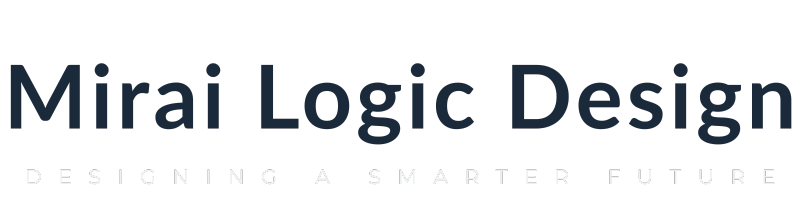
![[商品価格に関しましては、リンクが作成された時点と現時点で情報が変更されている場合がございます。] [商品価格に関しましては、リンクが作成された時点と現時点で情報が変更されている場合がございます。]](https://hbb.afl.rakuten.co.jp/hgb/1ed32f25.7426ccbc.1ed32f26.8dd57fe7/?me_id=1367972&item_id=10000094&pc=https%3A%2F%2Fthumbnail.image.rakuten.co.jp%2F%400_mall%2Frecord%2Fcabinet%2F07430887%2F1.jpg%3F_ex%3D240x240&s=240x240&t=picttext)